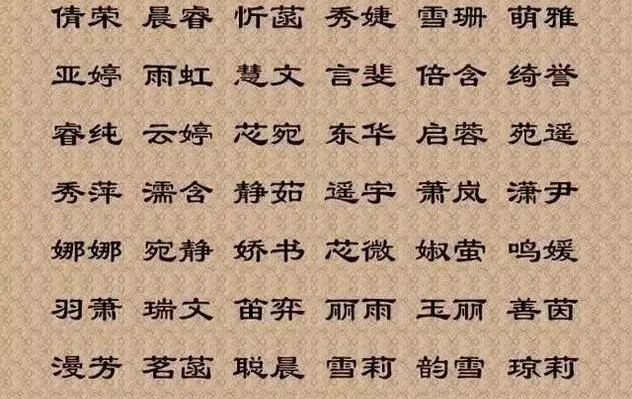用户在共享文件夹的时候,是可以设置加密的,这样可以有效保障文件夹的数据安全。那么win11如何给共享文件夹设密码呢?操作步骤很简单,大家先右键目标文件夹打开属性窗口,然后进入共享选项卡,打开网络和共享中心,之后点选“有密码保护的共享”,然后在本地用户和组中找到guest右键设置密码就可以了。
win11如何给共享文件夹设密码:
1、首先右键需要共享的文件夹,打开“属性”。
2、接着进入上方“共享”选项。

3、然后点开下面的“网络和共享中心”。

4、打开后,展开“所有网络”设置。
5、随后勾选“有密码保护的共享”并保存。

6、保存完成后,右键此电脑,打开“管理”。
7、随后进入本地用户,右键guest账户,选择“设置密码”。

8、最后为他设置一个密码并确定保存就可以了。

以上就是win11共享文件夹设置密码操作步骤的全部内容了,希望能帮到大家!
声明:易商讯尊重创作版权。本文信息搜集、整理自互联网,若有来源标记错误或侵犯您的合法权益,请联系我们。我们将及时纠正并删除相关讯息,非常感谢!